Win10系统如何同步映射文件夹?
时间:2018-04-17 10:25:51 作者: 点击:次
许多用户询问说Win10 32位系统怎么同步映射文件夹?每天都需要访问文件服务器的资料,每次打开都很不方便。我们可以把共享文件夹映射到本地,当成本地磁盘打开就行了。但是win10系统怎么同步映射文件夹呢?其实设置方法很简单,阅读下文教程,一起看下Win10系统同步映射文件夹的方法。
方法如下:
1、这里我们假设C:\Users\Default\Desktop\日常文件 要同步到D:\日常文件 下,让它们形成映射关系。这时要先在D盘(被映射位置)下新建一个文件夹“日常文件”;
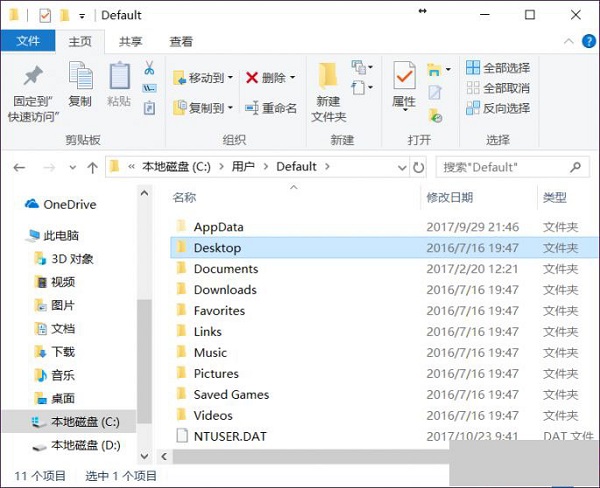
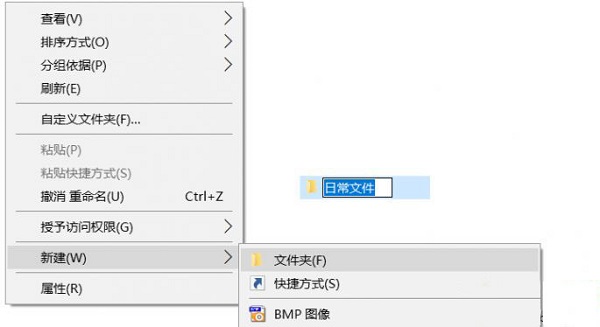
2、在开始菜单输入cmd进入命令提示符模式;
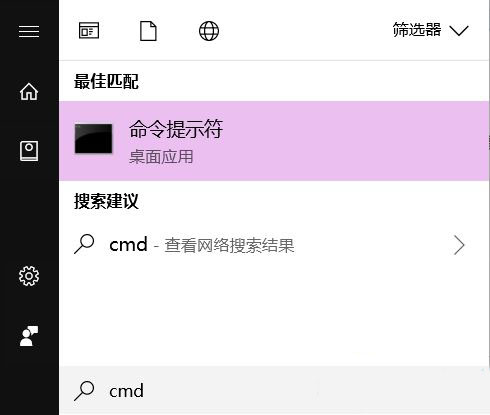
3、现在重点来了,输入命令:mklink /j C:\Users\Default\Desktop\日常文件 D:\日常文件 并回车即可。注意,在执行这个命令之前,准备映射的位置不要手动新建“日常文件夹”字样的文件夹,否则不能实现映射链接;
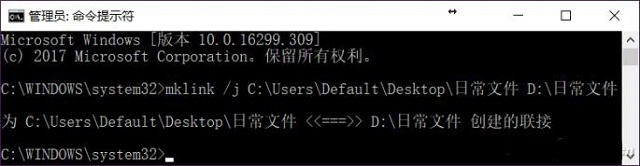
4、现在看看桌面,是否已经建立了一个快捷方式的“日常文件夹”?这个命令其实很简单,mklink是链接映射的命令,/j就是创建目录链接,后面的就有意思了,映射的目录在前(快捷方式),被映射文件夹在后,可不要搞错顺序。
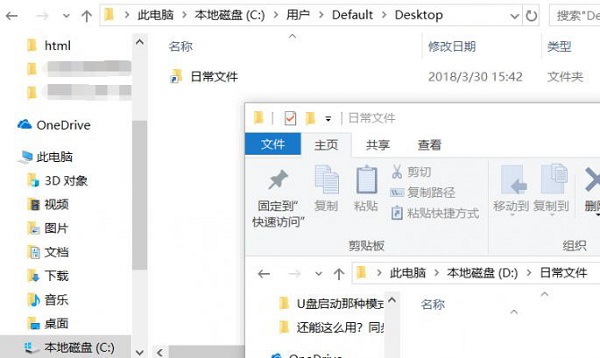
关于Win10系统同步映射文件夹的方法分享到这里了,希望此教程内容能够帮助到大家!
win10技巧 - 推荐
Win10专业版下载排行
 【Win10 纯净版】秋叶系统32位下载 v2025
【Win10 纯净版】秋叶系统32位下载 v2025
 【Win10 纯净版】秋叶系统64位下载 v2025
【Win10 纯净版】秋叶系统64位下载 v2025
 【Win10 装机版】秋叶系统32位下载 v2025
【Win10 装机版】秋叶系统32位下载 v2025
 【Win10 装机版】秋叶系统64位下载 v2025
【Win10 装机版】秋叶系统64位下载 v2025
 深度技术Win7 32位 深度优化旗舰版 20250
深度技术Win7 32位 深度优化旗舰版 20250
 深度技术 Windows10 22H2 64位 专业版 V2
深度技术 Windows10 22H2 64位 专业版 V2
 系统之家 Win10 32位专业版(免激活)v2025.0
系统之家 Win10 32位专业版(免激活)v2025.0
 系统之家 Win10 64位专业版(免激活)v2025.0
系统之家 Win10 64位专业版(免激活)v2025.0
 番茄花园Windows 10 专业版32位下载 v202
番茄花园Windows 10 专业版32位下载 v202
 萝卜家园 Windows10 32位 优化精简版 V20
萝卜家园 Windows10 32位 优化精简版 V20
Win10专业版最新系统下载
 雨林木风 Windows10 22H2 64位 V2025.03(
雨林木风 Windows10 22H2 64位 V2025.03(
 雨林木风 Windows10 32位 官方专业版 V20
雨林木风 Windows10 32位 官方专业版 V20
 番茄花园Windows 10 专业版64位下载 v202
番茄花园Windows 10 专业版64位下载 v202
 萝卜家园 Windows10 64位 优化精简版 V20
萝卜家园 Windows10 64位 优化精简版 V20
 萝卜家园 Windows10 32位 优化精简版 V20
萝卜家园 Windows10 32位 优化精简版 V20
 番茄花园Windows 10 专业版32位下载 v202
番茄花园Windows 10 专业版32位下载 v202
 系统之家 Win10 64位专业版(免激活)v2025.0
系统之家 Win10 64位专业版(免激活)v2025.0
 系统之家 Win10 32位专业版(免激活)v2025.0
系统之家 Win10 32位专业版(免激活)v2025.0
 深度技术 Windows10 22H2 64位 专业版 V2
深度技术 Windows10 22H2 64位 专业版 V2
 深度技术Win7 32位 深度优化旗舰版 20250
深度技术Win7 32位 深度优化旗舰版 20250
Win10专业版官网,国内顶级win10专业版官方网站。
Copyright (C) Win10zyb.com, All Rights Reserved.
win10专业版官网 版权所有 cd456@qq.com 备案号:沪ICP备16006037号-1
Copyright (C) Win10zyb.com, All Rights Reserved.
win10专业版官网 版权所有 cd456@qq.com 备案号:沪ICP备16006037号-1








